Viele Benutzer haben diesen Moment durchgemacht, in dem wir uns auf einer Webseite anschließen, um sie durch die Angabe unserer E-Mail als obligatorische Anforderung nutzen zu können. Dadurch setzen wir unseren Posteingang aus, um manchmal lästige Nachrichten über Angebote, Produkte oder Dienstleistungen zu erhalten dass Wir nicht daran interessiert sind, aber wie können wir den Erhalt dieser Anzeigen stoppen? Wie blockiere ich einen Kontakt in Google Mail?
Gmail ist ein sehr mächtiges und unverzichtbares Tool in der digitalen Welt, Damit können wir nicht nur den direkten und sicheren Kontakt zu anderen Nutzern pflegen, es ist ein sehr beliebtes Tool, das wir mit wichtigen Konten wie Banken, sozialen Netzwerken, Unternehmen u.
Glücklicherweise gibt es eine Reihe von Möglichkeiten, diese lästigen Spam- und Junk-E-Mails loszuwerden. Durch die dauerhafte Sperrung eines Kontakts können Sie Ihre erhaltenen Informationen immer geordnet und griffbereit halten und dies auf äußerst einfache Weise direkt von der Plattform aus.
In diesem Artikel zeigen wir Ihnen, wie Sie einen Kontakt in Google Mail blockieren schnell und einfach von Ihrem Desktop-Computer aus, in den folgenden Schritten werden wir pausieren, damit Sie auf diese Weise mit uns Schritt halten und es sofort tun können, schauen wir uns an!
So blockieren Sie einen Kontakt in Gmail von Ihrem Desktop-Computer aus
Schritt 1: Als erstes sollten Sie Ihren bevorzugten Browser, Google Chrome, Firefox, Internet Explorer oder einen anderen Browser mit stabiler Internetverbindung öffnen, Gmail eingeben und Ihre Zugangsdaten, Benutzername und Passwort eingeben.
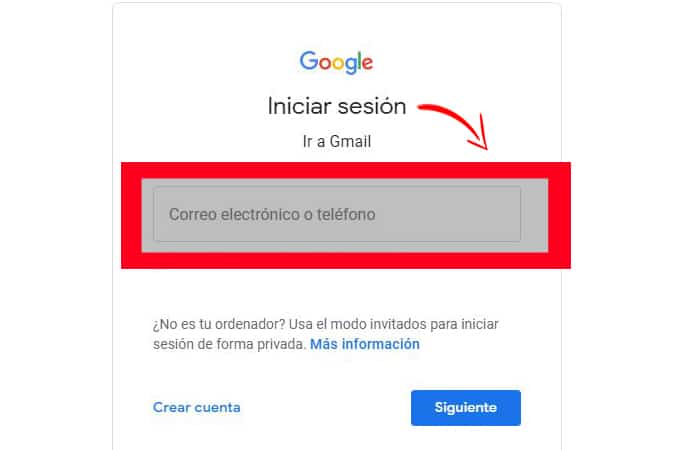
Schritt 2: In Ihrem Google Mail-Konto gehen Sie nach oben und suchen sich im Suchfeld, in diesem Bereich Sie geben den Namen oder die E-Mail des Kontakts ein, den Sie blockieren möchten und drücke Eintreten wo Sie den gesamten Spam von diesem bestimmten Kontakt sehen.
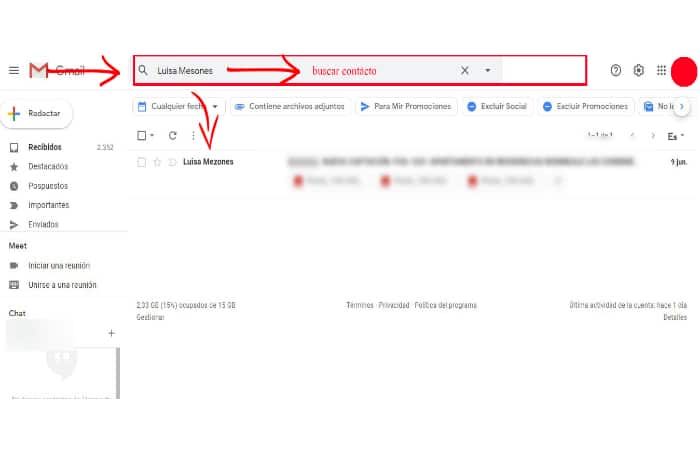
Schritt 3: Wählen Sie die erste E-Mail aus, die in Ihrem Posteingang erscheint oder empfangen wurde und du öffnest die Nachricht. Sie können im folgenden Bild erkennen, dass sie erscheinen werden 3 Punkte vertikal auf der rechten Seite der Nachricht, diese 3 Punkte an der Klicken Sie auf ein Menü mit Optionen wird angezeigt.

Schritt 4: Die Optionen in diesem Menü zeigen Ihnen verschiedene Aktionen, die Sie ausführen können: antworten, weiterleiten, als Spam markieren, löschen, drucken und unter anderem blockieren wie im folgenden Bild gezeigt.
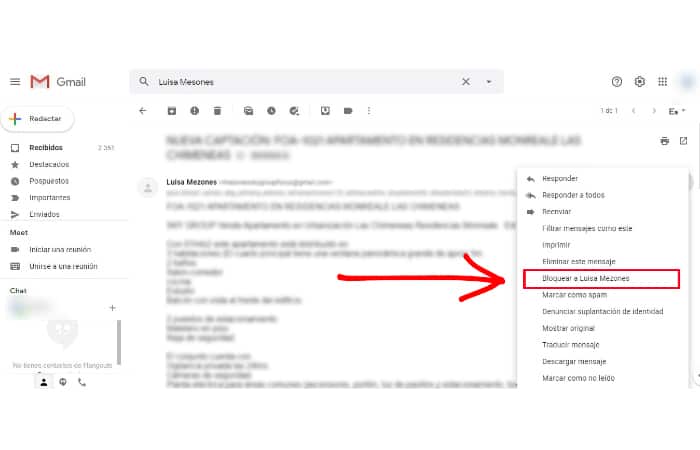
Schritt #5: Wenn Sie diese Aktion auswählen, werden Sie vom System gefragt, ob Möchten Sie diesen Kontakt wirklich blockieren? zeigt ein zusätzliches Fenster an, in dem Sie diese Aktion bestätigen müssen.
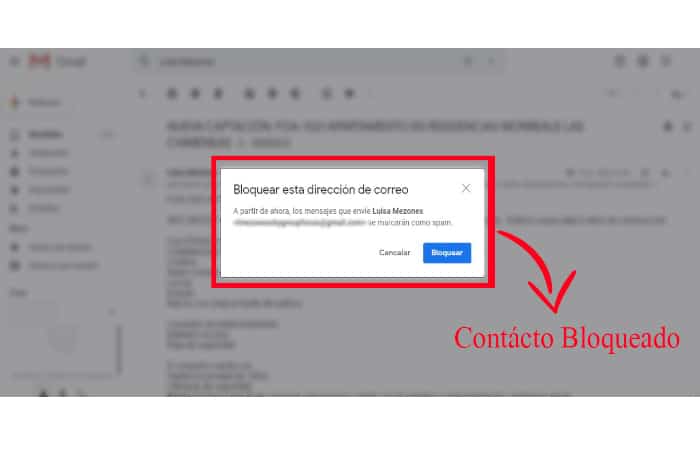
Schritt # 6: Bestätigen Sie mit der Option blockieren. Auf diese Weise erledigen wir alle erforderlichen Schritte und Sie werden diese lästigen Spam-E-Mails nicht mehr sehen.
Diese Aktion gilt für jeden Kontakt, den Sie nicht möchten. Dies kann unter anderem ein persönlicher Kontakt, ein Geschäft, eine Werbung oder ein Angebot sein.
Wenn Sie jedoch annehmen, dass es sich um einen Kontakt handelt, von dem Sie denken, dass Sie ihn nicht benötigen, weil Sie die Arbeit in diesem Unternehmen oder aus einem anderen Grund eingestellt haben, sich jedoch später herausstellt, dass Sie diese Person erneut kontaktieren müssen, müssen Sie sich keine Sorgen machen. Wenn Sie ihn durch Filter blockiert haben, können Sie diesen Kontakt jederzeit wieder aufheben.
Filter zum Umleiten oder Löschen von Spam erstellen
Eine andere Methode, die den Benutzern weniger bekannt ist, ist Verwenden Sie einen Filter, um verschiedene Spam-E-Mails umzuleiten, Google Mail ermöglicht es uns, nach einem bestimmten Kontakt zu suchen und diese Aktion auszuführen, damit Sie keine Nachrichten von dieser Person in Ihrem Posteingang erhalten. Obwohl diese Methode wenig bekannt ist, ist sie sehr einfach durchzuführen. Hier zeigen wir es Ihnen ganz einfach Schritt für Schritt.
Schritt 1: Unter Ihrem Benutzernamen befinden Sie sich wieder oben rechts in das Einstellungssymbol, werden verschiedene Optionen angezeigt, einschließlich Erweiterte Konfiguration. Du drückst klick.
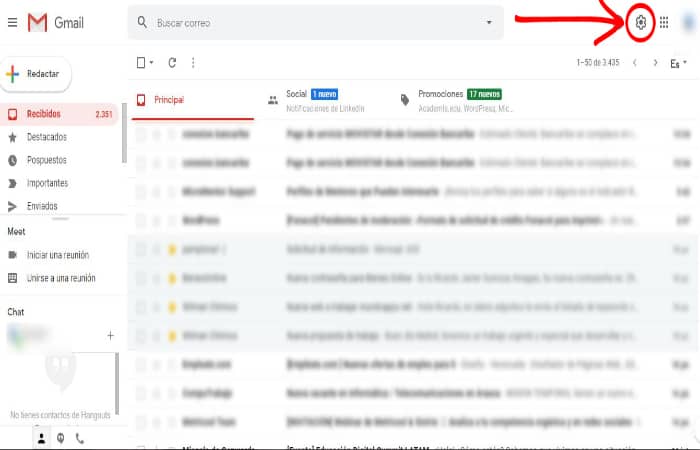
Schritt 2: Dieser nächste Bildschirm führt Sie zu verschiedenen Optionen, in denen Sie verschiedene Aktionen ausführen können, wie auch immer Ihr Ziel ist einen bestimmten Kontakt filtern und blockieren, also müssen Sie die Option drücken Filter und Richtung blockiert. Auf diese Weise wird die Option aktiviert Erstellen Sie einen Filter am Ende Ihrer Seite.
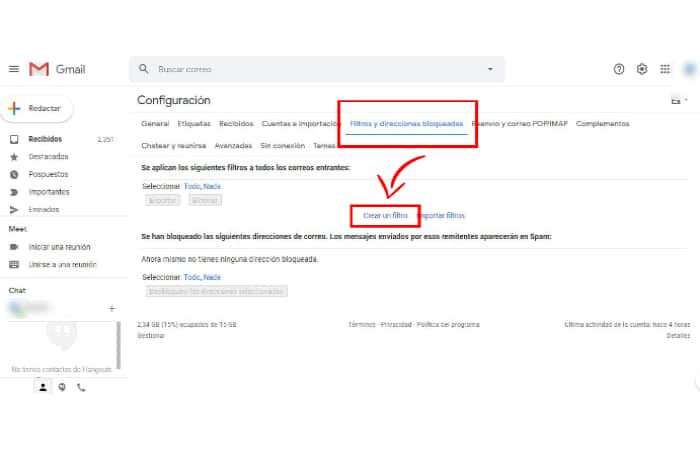
Schritt 3: Wenn Sie mit dem nächsten Schritt fortfahren, wird ein kleines Popup-Fenster angezeigt, in dem Sie Geben Sie die E-Mail-Adresse oder den Namen des Kontakts an, den Sie filtern möchten wie im folgenden Bild gezeigt.
Über die folgenden Felder sollten Sie sich keine Gedanken machen, Sie können sie leer lassen. Das einzige, was Sie für diesen Schritt benötigen, ist der Name oder die E-Mail des Kontakts und klicken auf den Button Filter.
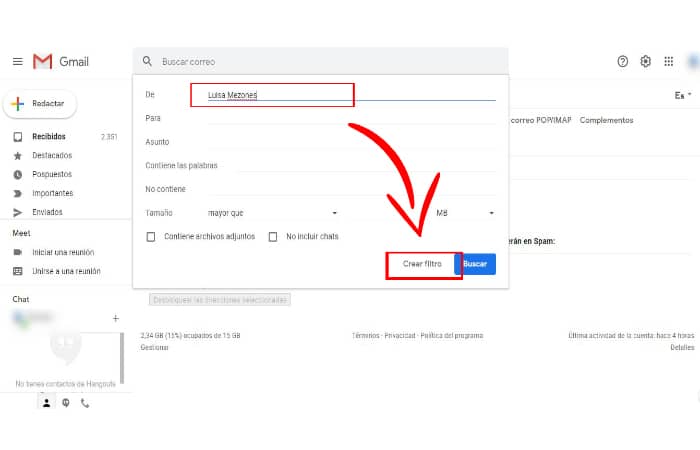
Schritt 4: Um diese Methode abzuschließen, wird beim erneuten Abschließen des vorherigen Schritts ein weiteres kleines Popup-Fenster angezeigt, das die Name Ihres Kontakts oben, dann werden Sie verschiedene Optionen oder Aktionen zu schätzen wissen, die Sie für diesen Kontakt auswählen können. Wenn Sie keine Nachrichten von diesem Kontakt in einem Tray erhalten möchten, sollten Sie nur klicken Sie auf das Feld Löschen.
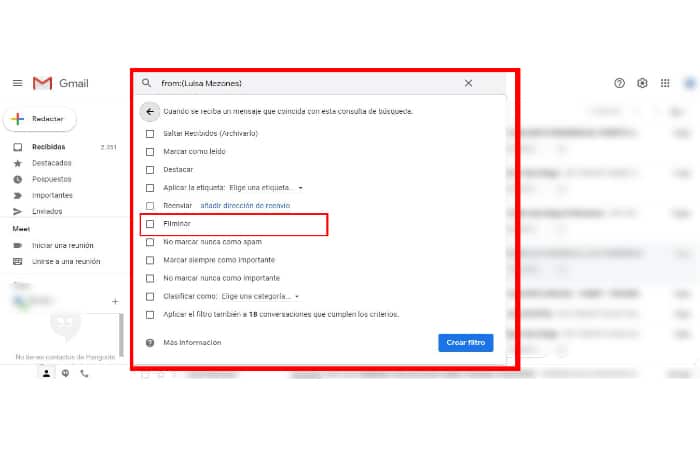
Mit dieser Option wird jede von diesem Absender empfangene Nachricht automatisch gelöscht. Dies ist ein großer Vorteil, den Google Mail Ihnen bietet, falls Sie diesen Kontakt oder seine E-Mails nicht löschen möchten.
Wenn Sie es nicht in Ihrem Posteingang sehen möchten, müssen Sie nur einige der anderen verfügbaren Optionen auswählen.
Wenn Sie wünschen als Spam markieren Sie können Tage damit verbringen, die E-Mails dieser Person zu sammeln, die Sie gerade gefiltert haben, und dann jede einzelne in Ruhe durchsehen. Das Gute daran ist, dass Ihr Hauptposteingang, in dem Sie ihm mehr Priorität einräumen, unerwünschte Nachrichten fernhält.
Mit diesen einfachen Schritten, die wir Ihnen heute gerade gezeigt haben, können Sie diese und andere Google Mail-Funktionen beherrschen auf einfache Weise, ohne ein Technikexperte sein zu müssen, folgen Sie einfach unserem Leitfaden und erreichen so Ihr gewünschtes Ziel.
Kontakt in Gmail von Mobilgeräten blockieren
Manchmal haben wir keine Zeit, am Computer zu sitzen und unerwünschte Kontakte blockieren, der Alltag erlaubt es Ihnen nicht, diese einfache Aufgabe zu einer Priorität zu machen, und wir leben gestresst, wenn wir diese lästigen E-Mails auf dem Handy erhalten, die sogar den Akku des Handys entladen können.
Wir wissen, dass die meisten Benutzer, die heute ein Smartphone verwenden, täglich über dieses verbunden bleiben, um E-Mails an Kunden und andere Kontakte zu empfangen oder zu senden, um bestimmte Aufgaben zu erledigen, während Sie in der U-Bahn, im Auto, sogar zu Hause sind. Dies macht es viel einfacher, wenn Sie das Dokument beispielsweise auf Ihrem Handy haben.
Es ist auch zu einer entscheidenden Option geworden, wenn Sie plötzlich nach Informationen gefragt werden, die Sie zur Hand haben, Smartphones sind in vielen Bereichen unseres Lebens zu einem Lebensretter geworden.
Aber, Was passiert, wenn dies durch diesen lästigen Spam unterbrochen wird? Sie kommen ständig an und können sogar Ihr Handy beeinträchtigen, wenn Sie eine E-Mail öffnen, die bösartige Malware für Ihr Handy enthält.
Die gute Nachricht ist, dass Sie nicht unbedingt vor einem Desktop-Computer sitzen müssen, um dieses Problem zu lösen. Wir zeigen Ihnen nicht nur einige Methoden, um einen Kontakt von einem Desktop-PC aus zu blockieren, Sie können dies auch von Ihrem Handy aus tun, und zwar auf sehr einfache Weise.
Auf Android
Dies ist eines der beliebtesten Systeme, das derzeit von den meisten Mobiltelefonen verwendet wird, wobei der Vorgang zum Blockieren einer Person von Google Mail Android der gleiche ist wie das Blockieren über einen PC.
1.- Betritt in Ihrem Browser oder APP und Melden Sie sich bei der Gmail-App an mit Ihrem Benutzernamen und Passwort.
2.- Bei der Eingabe Ihres Kontos müssen Sie jetzt suchen nach an die Person oder den Kontakt, die Sie blockieren möchten und öffnen eine der E-Mails, die Sie von dieser Person in Ihrem Posteingang erhalten haben.
3.- Tippen Sie auf die Menüschaltfläche von drei Punkten in der oberen rechten Ecke.
4.- klicken in „Blocksender“ in a Dropdown-Menü.
Sie werden auf dem Bildschirm benachrichtigt, dass Absender wurde gesperrt und alle E-Mails, die von ihm / ihr gesendet werden, wandern in Spam und mehr werden Sie nie die Nachrichten stören, die Sie ständig erhalten.
Auf iOS
Wenn Sie Gmail auf Ihrem iOS-Gerät verwenden, können Sie niemanden in Gmail blockieren. Wenn Sie ein iPad oder iPhone verwenden, empfehlen wir öffne Gmail auf deinem Desktop Wenn Sie sich von E-Mails einer unbekannten Person irritiert fühlen und die E-Mails einfach blockieren möchten.
Schlussfolgerungen.
Beim Abrufen unserer wichtigen E-Mails stoßen wir immer wieder auf unnötige Nachrichten, die uns nicht nur irritieren, sondern auch wichtigen Speicherplatz in unserem Gmail-Konto belegen. Die Absender dieser Spam-E-Mails sind in der Regel Spammer, Stalker oder eine fremde Person, die sich weigert zu gehen.
In diesem Fall bleibt uns nur noch die einzige Lösung, diese Spam-E-Mails zu blockieren, was Sie mit Hilfe der oben genannten grundlegenden Schritte leicht tun können. Mit diesem Leitfaden, den wir Ihnen vorgestellt haben, können Sie alle Ihre Probleme in ein paar einfachen, aber effektiven Schritten lösen, die Ihnen bei dem helfen, was Sie wirklich brauchen.







